设置 Visual Studio 字体/背景/行号 – C语言零基础入门教程
目录
- 一.设置 Visual Studio 颜色主题
- 二.显示 Visual Studio 行号
- 三.设置 Visual Studio 字体大小/风格
- 四.猜你喜欢
零基础 C/C++ 学习路线推荐 : C/C++ 学习目录 >> C 语言基础入门
Visual Studio 默认有三个主题,在我们刚开始安装 Visual Studio 的时候就能看到颜色主题,分别有浅色、深色、蓝色,如下图:
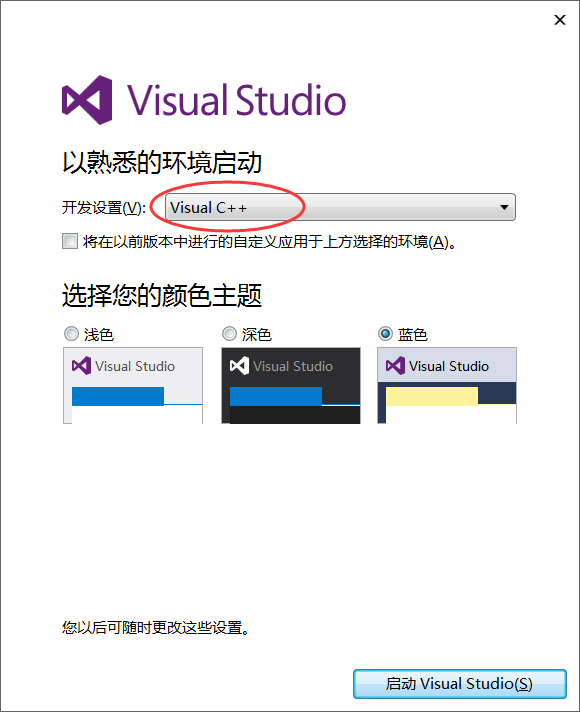
推荐使用深色,比较护眼,毕竟程序猿不是躲过了秃顶也逃不过戴眼镜的节奏,还是老命要紧;
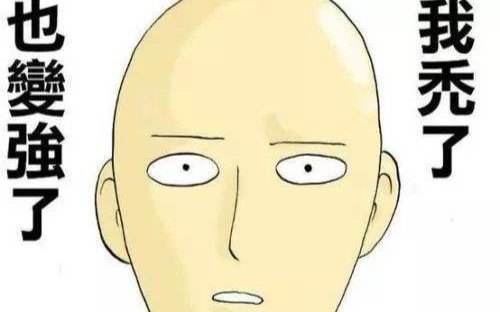
一.设置 Visual Studio 颜色主题
1.打开 Visual Studio ,选择顶部菜单的工具 –> 选项
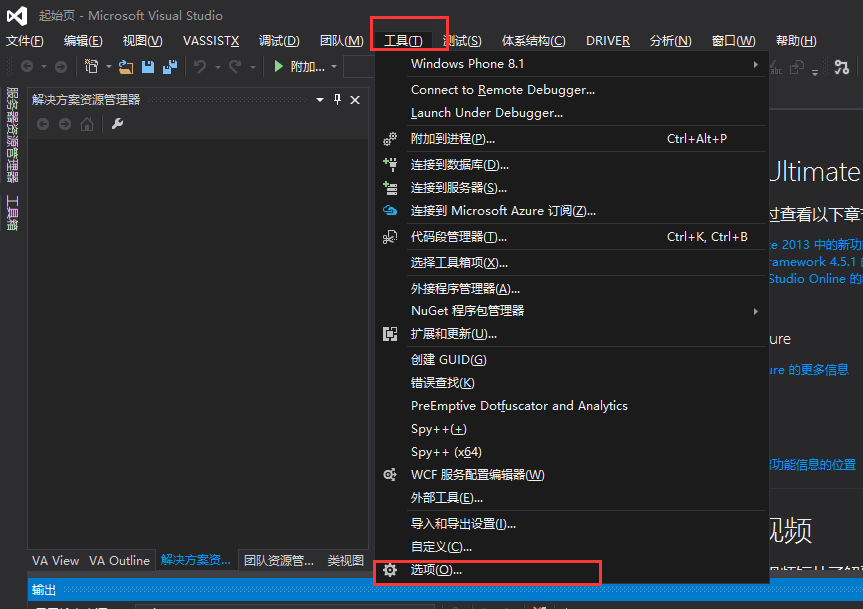
2.选择环境–>常规–>选择颜色主题:设置为深色即可
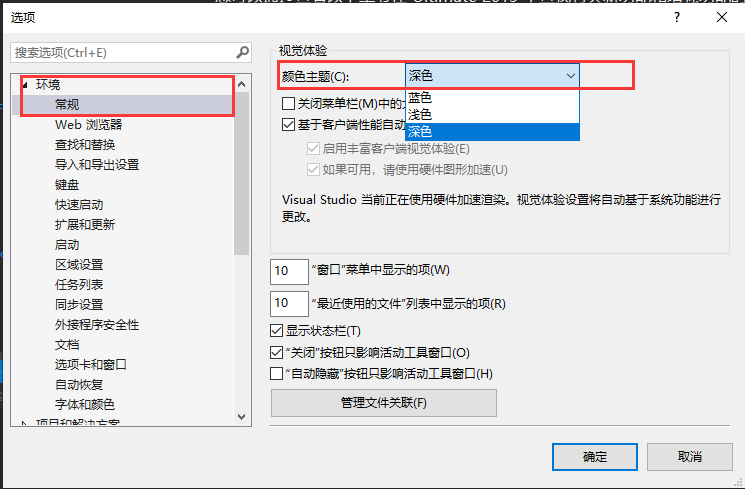
3.点击确定,立即进入夜晚开发模式
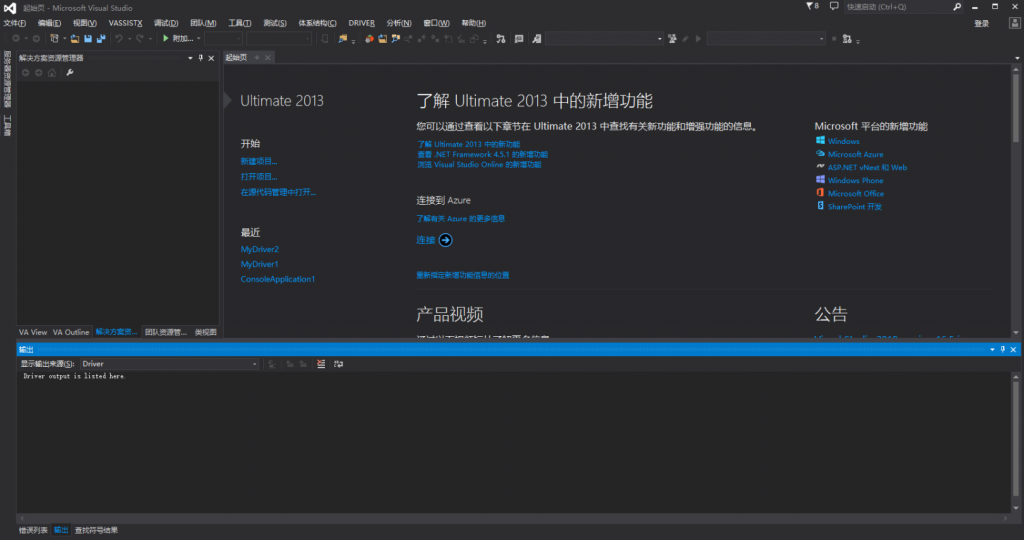
二.显示 Visual Studio 行号
1.打开 Visual Studio ,选择顶部菜单的工具 –> 选项
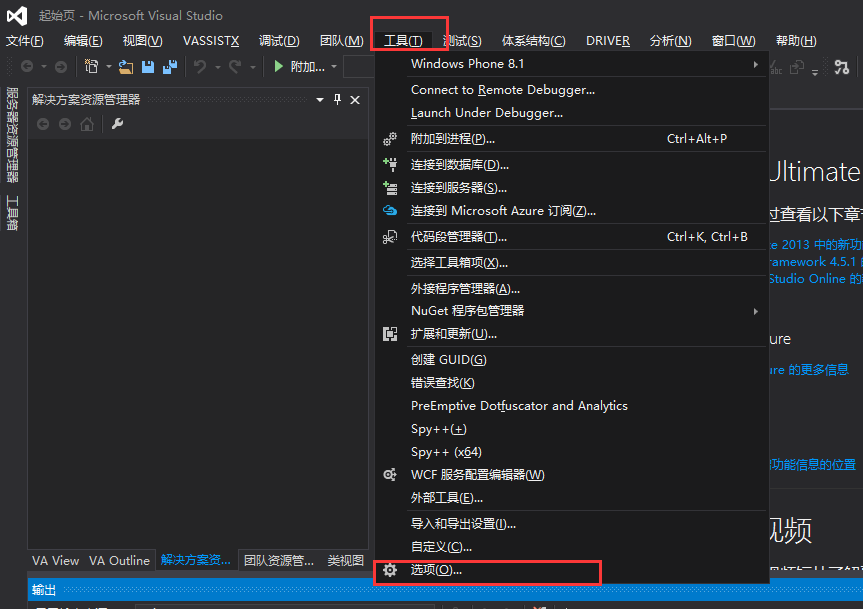
2.选择环境–>常规–>选择文本编辑器–>选中 C/C++ –> 勾选右边的行号选择框即可
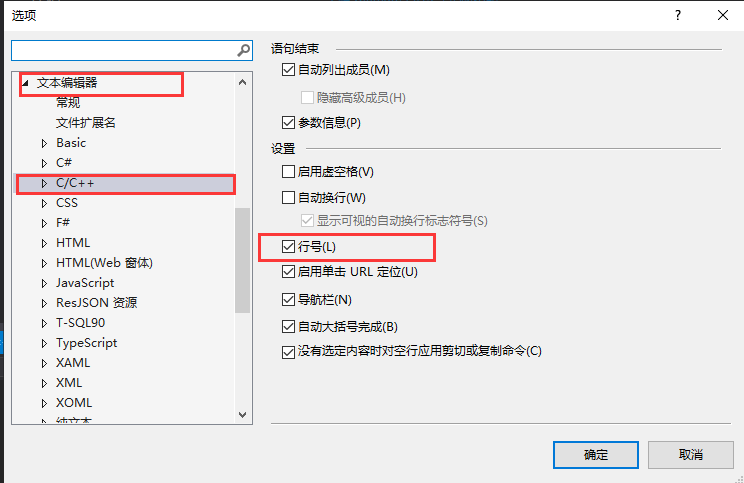
3.点击确定
三.设置 Visual Studio 字体大小/风格
1.打开 Visual Studio ,选择顶部菜单的工具 –> 选项
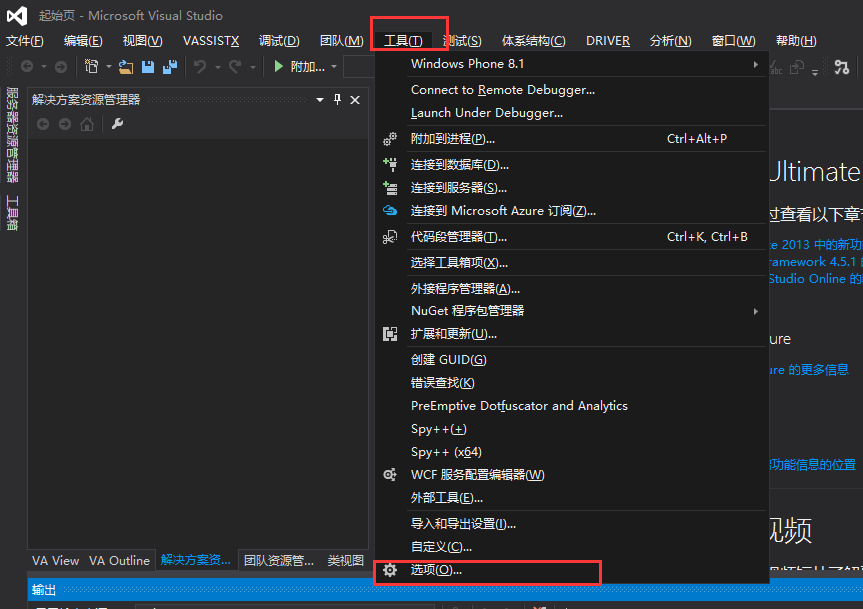
2.选择环境–>字体和颜色–>选择字体和大小即可
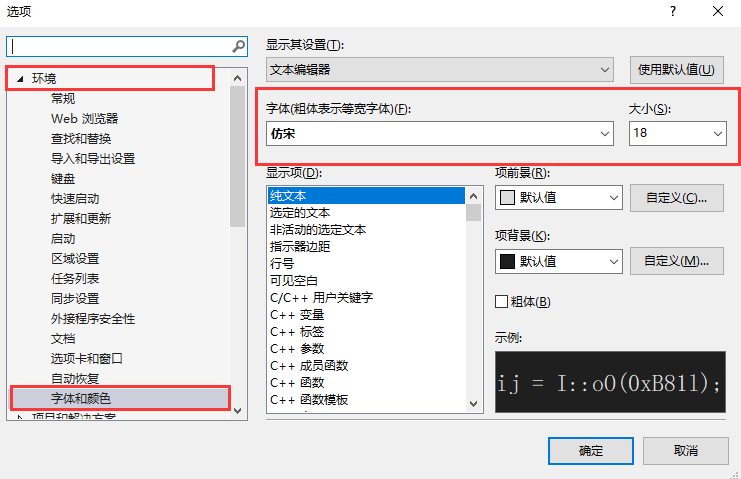
3.点击确定
四.猜你喜欢
- 1.安装 Visual Studio
- 2.安装 Visual Studio 插件 Visual Assist
- 3.Visual Studio 2008 卸载
- 4.Visual Studio 2003/2015 卸载
未经允许不得转载:猿说编程 » 设置 Visual Studio 字体/背景/行号
本文由博客 – 猿说编程 猿说编程 发布!


